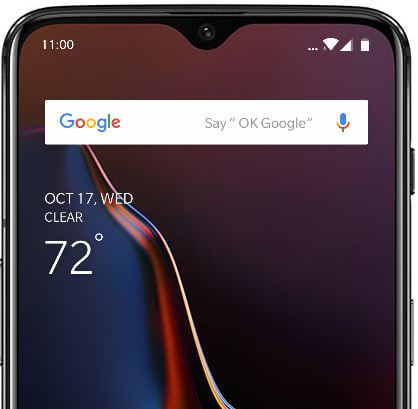Como personalizar a tela inicial do Samsung Galaxy S10 Plus
Deseja personalizar a tela inicial do galaxy S10mais, S10 e S10e? Veja como alterar as configurações da tela inicial em dispositivos Galaxy S10 Plus. Nas configurações da tela inicial do Samsung Galaxy S10 plus, você pode alterar o layout da tela inicial, a grade da tela inicial, a grade da tela de aplicativos, habilitar / desabilitar o ícone do aplicativo, adicionar novos ícones de aplicativos à tela inicial, abrir rapidamente o painel de notificação, ocultar aplicativos, alterar a página inicial papel de parede da tela, crie uma pasta e muito mais
- Como alterar o bloqueio de tela no Galaxy S10, S10 + e S10e
- Como alterar os atalhos do aplicativo da tela de bloqueio no Galaxy Note 9
- Como alterar o papel de parede da tela inicial no Samsung Galaxy S10 Plus, S10 e S10e
- Como mudar a ordem dos botões da barra de navegação no Samsung S10 e S10 Plus
- Como criar uma pasta no Galaxy S10 e S10 Plus
Como alterar as configurações da tela inicial no Galaxy S10 Plus, S10 e S10e

Você pode personalizar a tela inicial do Samsung Galaxy S10, S10 Plus e S10e usando o processo passo a passo fornecido a seguir.
Passo 1: Pressione e segure o espaço em branco na tela inicial do Samsung Galaxy S10.
Aqui você pode ver papéis de parede, widgets, temas e configurações da tela inicial.
Passo 2: Toque Configurações da tela inicial.
Confira uma lista de configurações importantes da tela inicial do Samsung Galaxy S10 plus. Agora, defina sua tela inicial no galaxy S10 plus, S10 e S10e.
Layout da tela inicial
Você pode alterar o layout da tela inicial aqui. Além disso, redefina o layout da tela inicial galaxy S10 plus e S10 sempre que desejar.
Tamanho da tela inicial
Por padrão, defina o tamanho da grade da tela inicial do galaxy S10 como 4 × 5. Altere o tamanho da grade da tela inicial no galaxy S10 de 4 × 5, 4 × 6, 5 × 5 e 5 × 6.
Configurações da tela inicial> Grade da tela inicial> Escolha 4 × 5, 4 × 6, 5 × 5 e 5 × 6> Aplicar
Tamanho da tela do aplicativo
Por padrão, defina o tamanho da grade da tela inicial do Samsung Galaxy S10 como 4 × 5. Altere o tamanho da grade da tela do aplicativo no galaxy S10plus de 4 × 6 e 5 × 6.
Configurações da tela inicial> Grade da tela do aplicativo> Escolha 4 × 6 e 5 × 6> Aplicar
Emblema do ícone do aplicativo
Ele mostrará emblemas de ícones em aplicativos quando os aplicativos enviam notificações de novas mensagens em seu dispositivo. Você pode habilitar / desabilitar ícones de aplicativos no galaxy S10, S10 plus usando esta configuração da tela inicial.
Layout da tela inicial de bloqueio
Por padrão, desligue esta configuração. Ao habilitar o layout da tela inicial de bloqueio no galaxy S10 plus, ele será usado para evitar que itens na tela inicial sejam removidos ou reposicionados.
Adicionar ícone de aplicativos à tela inicial
Se você quiser adicione um novo ícone de instalação do aplicativo à tela inicial no galaxy S10, permite adicionar aplicativos à tela inicial. Cada vez que você instala um novo aplicativo, pode ver o atalho do aplicativo na tela inicial.
Painel de notificação de abertura rápida
Deseja acessar rapidamente o painel de notificação emGalaxy S10 plus, S10 e S10e? Ative o botão de alternância do painel de notificação de abertura rápida em seu Samsung S10. Deslize para baixo para abrir rapidamente o painel de notificação na tela inicial.
Gire para o modo paisagem
Quando ligue o modo paisagem no galaxy S10 plus e S10, gire a tela inicial automaticamente quando a orientação do seu Samsung Galaxy S10 mudar.
Ocultar aplicativos
Quer proteger os dados do aplicativo no seu galaxy S10? Você pode ocultar aplicativos no galaxy S10 plus usando esta configuração da tela inicial.
E isso é tudo.Esperamos que isso deixe claro como alterar as configurações da tela inicial no Galaxy S10 Plus, S10 e S10e. Se você encontrou alguma configuração importante que esquecemos acima, diga-nos na caixa de comentários abaixo. Fique e conecte-se conosco para obter as dicas e truques mais recentes do Galaxy S10.